옵시디언 모바일에서 실수로 노트를 삭제했습니다. 노트를 복구할 수 있나요?
해결책
네, 옵시디언은 기본으로 삭제 노트에 대한 스냅샷(Snapshot)을 보관합니다. 아래와 같이 복구할 수 있습니다. 삭제 노트 자체가 복구되는 것이 아니라, 노트의 내용이 복구되는 방식입니다. 따라서, 아래 스냅샷 복구 과정(스냅샷 복구 4.)에서 ‘파일 이름’을 기억하시기 바랍니다.
파일 복구(File recovery)
파일 복구는 노트의 스냅샷을 정기적으로 저장하여 의도하지 않은 데이터 손실이 발생한 경우 작업을 복구하는 데 도움이 됩니다.
너무 많은 공간을 차지하지 않기 위해 옵시디언은 스냅샷을 삭제하기 전에 특정 기간 동안 스냅샷을 보관합니다.
※ 참고: 기본적으로 스냅샷은 각각 최소 5분 간격으로 저장되며 7일 동안 보관됩니다. 설정(Settings) -> 파일 복구(File recovery)에서 두 간격을 모두 설정할 수 있습니다. 저는 저장 기간을 30일로 늘려서 사용하고 있습니다.
스냅샷(Snapshot)은 보관함 관련 데이터 손실을 고려하여 보관함(Vault) 외부의 시스템 디렉토리에 보관됩니다. 즉, 스냅샷은 메모의 절대 경로와 함께 저장됩니다. 최근에 보관함를 이동한 경우 스냅샷이 생성된 위치로 다시 이동해야 할 수 있습니다.
스냅샷 복구(Recover a snapshot)
1. 설정(Settings)을 엽니다.스냅샷 기록 지우기(Clear snapshot history)
※ 주의: 스냅샷 기록을 지우면 보관함의 모든 스냅샷이 되돌릴 수 없이 삭제됩니다.
1. 설정(Settings)을 엽니다.
2. 사이드바의 주요 플러그인(Core plugins) 옵션에서 파일 복구(File recovery)를 클릭합니다.
3. 기록 지우기(Clear history) 옆에 있는 지우기(Clear)를 클릭합니다.
4. 지우기를 클릭하여 모든 스냅샷을 삭제할 것인지 확인합니다.
분석맨 추천 설정
위에서 스냅샷 저장 기간을 7일에서 30일 정도로 늘려서, 일주일 이상의 노트도 복구할 수 있도록 해줍니다.References
Links
[[_MOC_1_Obsidian]]

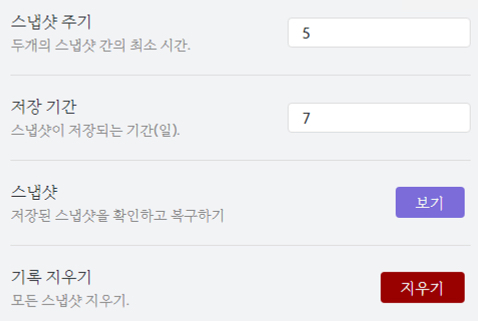
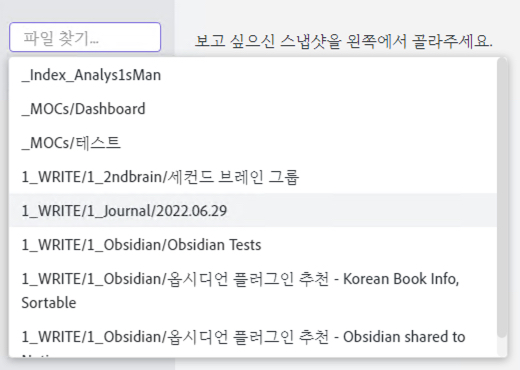


No comments:
Post a Comment